นอกเหนือจากแพ็คเกจ Snap และซอฟต์แวร์ UbuntuCenter, Ubuntu Linux พึ่งพาแพ็คเกจ DEB ที่สามารถดาวน์โหลดได้เพื่อมอบซอฟต์แวร์แก่ผู้ใช้ น่าเสียดายที่มันค่อนข้างท้าทายในการติดตั้งแพ็คเกจ DEB บน Ubuntu ผ่านทางหน้าจอเทอร์มินัลสำหรับผู้ใช้มือใหม่
แม้ว่าแพ็คเกจ DEB จะค่อนข้างเจ็บปวดที่จะจัดการกับ Ubuntu ทุกอย่างจะไม่สูญหาย เป็นไปได้ที่จะได้รับการติดตั้งแพคเกจ DEB ด้วยเครื่องมือการติดตั้งแพคเกจเช่น GDebi หรือ QApt
วิธีที่ 1 - GDebi
แอปพลิเคชั่น GDebi เป็น GTK front-end สำหรับเครื่องมือติดตั้ง Dpkg พบได้ในบรรทัดคำสั่งในการแจกแจงแบบอิงเดเบียนบน Ubuntu เช่น Ubuntu เมื่อติดตั้งแอปพลิเคชั่นนี้ในระบบจะทำให้การติดตั้งแพคเกจ DEB ที่ดาวน์โหลดนั้นตรงไปตรงมามากขึ้นโดยให้ผู้ใช้มีคุณสมบัติที่น่าทึ่งเช่นการแก้ปัญหาการพึ่งพาอัตโนมัติและอื่น ๆ หากคุณพยายามทำให้การติดตั้ง DEB ง่ายขึ้นบน Ubuntu โปรแกรมนี้ควรเป็นตัวเลือกแรกของคุณ
การทำให้ GDebi ทำงานบน Ubuntu Linux เริ่มต้นด้วยการติดตั้งโปรแกรม เพื่อเริ่มการติดตั้งเปิดหน้าต่างเทอร์มินัล ใน Ubuntu คุณจะสามารถเปิดหน้าต่างเทอร์มินัลได้อย่างรวดเร็วโดยการกด Ctrl + Alt + T หรือ Ctrl + Shift + T บนแป้นพิมพ์ เมื่อเทอร์มินัลบรรทัดคำสั่งเปิดใช้คำสั่งด้านล่างเพื่อติดตั้ง GDebi บน Linux PC ของคุณ
บันทึก: แอปพลิเคชัน GDebi ไม่ได้เป็นเอกสิทธิ์ของ Ubuntu Linux หากคุณใช้ Linux Mint, Elementary OS หรือระบบปฏิบัติการอื่นที่ใช้ Ubuntu คุณสามารถติดตั้งแอปและเก็บเกี่ยวผลประโยชน์ที่ได้รับ!
sudo apt install gdebi
นอกเหนือจากความสามารถในการติดตั้งแอพพลิเคชั่น GDebi บน Ubuntu Linux ผ่านทาง ฉลาด คำสั่งในเทอร์มินัลก็เป็นไปได้ที่จะได้รับแอพผ่าน Software Center
ในการติดตั้งผ่าน Software Center ให้เปิดแอปพลิเคชัน Ubuntu Software Center และมองหาไอคอนค้นหา คลิกและพิมพ์“ GDebi” จากนั้นดูผลลัพธ์ด้วยแอพและคลิกปุ่ม“ ติดตั้ง” เพื่อให้มันดำเนินไป
ใช้ GDebi
กับ GDebi ติดตั้งแอปพลิเคชั่นแล้วเราสามารถไปดูวิธีการใช้งานได้ ก่อนอื่นให้ดาวน์โหลดแพ็คเกจ DEB ไปยังพีซี Linux ของคุณโดยใช้เว็บเบราว์เซอร์ที่คุณชื่นชอบ ในตัวอย่างนี้เราจะใช้เบราว์เซอร์ Chrome ของ Google
เมื่อแพ็คเกจ DEB เสร็จสิ้นการดาวน์โหลดไปยังโฟลเดอร์“ ดาวน์โหลด” ถึงเวลาที่จะเริ่มการติดตั้ง เปิดตัวจัดการไฟล์ของคุณและคลิกที่ "ดาวน์โหลด" จากนั้นค้นหาแพ็คเกจ "DEB" ที่คุณดาวน์โหลดและดับเบิลคลิกที่ไฟล์เพื่อเปิดใช้ใน GDebi
บันทึก: หากแพ็กเกจ Deb ไม่เปิดด้วย GDebi ให้คลิกขวาที่แพ็คเกจ DEB เลือก "Properties" และค้นหา "Open With" หรือการตั้งค่าที่คล้ายกัน จากนั้นให้เปลี่ยนเพื่อให้ DEB เปิดด้วย GDebi โดยค่าเริ่มต้น
เมื่อดับเบิลคลิกที่แพ็คเกจ DEBหน้าต่าง“ ตัวติดตั้งแพ็คเกจ” จะปรากฏขึ้น ในหน้าต่างนี้คุณจะเห็นคำอธิบายสั้น ๆ ของแพคเกจรวมถึงรายละเอียดเกี่ยวกับสิ่งที่คุณกำลังติดตั้งในระบบไฟล์ที่รวมอยู่ในแพคเกจ ฯลฯ
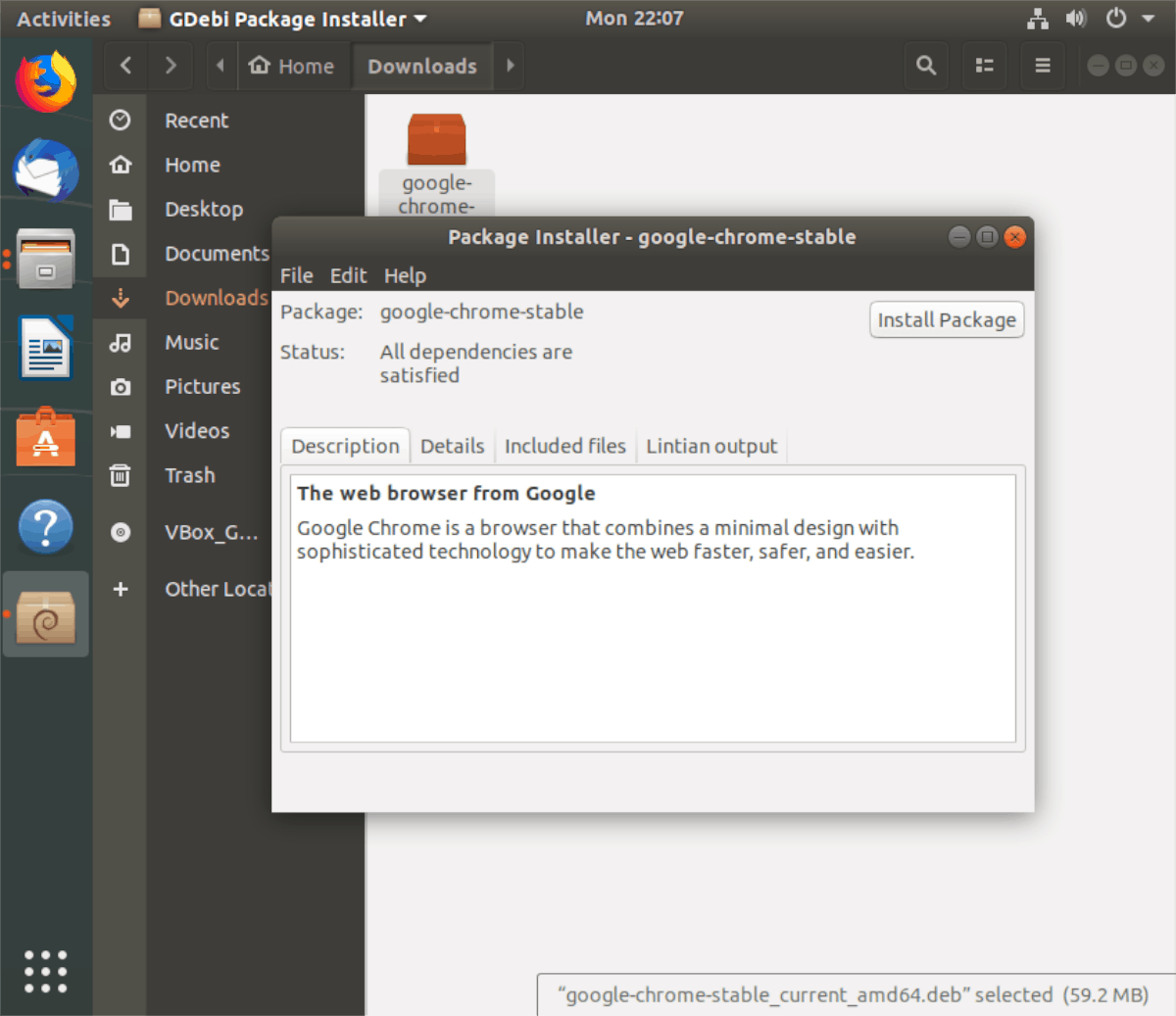
ในการติดตั้งแพ็คเกจ DEB ให้คลิก“ ติดตั้ง” เมื่อเสร็จสิ้นให้ปิดหน้าต่าง“ ตัวติดตั้งแพ็คเกจ”
วิธีที่ 2 - QApt
QApt เป็น Front-end แบบ Qt สำหรับ Debian-basedการแจกแจง Linux รวมถึง Ubuntu และอื่น ๆ ส่วนใหญ่จะพบใน Kubuntu หรือเดสก์ท็อปที่ใช้ Qt อื่น ๆ เนื่องจากมีฟังก์ชันการทำงานที่คล้ายคลึงกับ GDebi QApt สามารถจัดการแพ็คเกจ DEB และติดตั้งได้อย่างไม่มีที่ติรวมถึงการแก้ไขการขึ้นต่อกันของแพ็คเกจ
หากต้องการใช้เครื่องมือ QApt บน Ubuntu Linux PC ของคุณให้เปิดหน้าต่างเทอร์มินัล การเปิดหน้าต่างเทอร์มินัลทำได้โดยการกด Ctrl + Alt + T หรือ Ctrl + Shift + T บนแป้นพิมพ์ จากนั้นเมื่อเปิดหน้าต่างเทอร์มินัลให้ทำตามคำแนะนำการติดตั้งด้านล่างเพื่อติดตั้ง QApt
หมายเหตุ: แอปพลิเคชัน QApt ไม่ได้มีเฉพาะกับ Ubuntu Linux หากคุณกำลังใช้การเผยแพร่บน Ubuntu ที่ใช้ KDE คุณสามารถติดตามและเรียนรู้วิธีการใช้งาน QApt ได้!
sudo apt install qapt-deb-installer
เมื่อติดตั้งแอปพลิเคชัน QApt บน Linux PC ของคุณแล้วให้ดาวน์โหลดแพ็คเกจ DEB ในตัวอย่างนี้เราจะใช้ Google Chrome
เมื่อแพ็คเกจ DEB เสร็จสิ้นการดาวน์โหลดให้เปิดตัวจัดการไฟล์ค้นหา“ ดาวน์โหลด” และคลิกเพื่อเข้าถึงโฟลเดอร์“ ดาวน์โหลด”
ภายในโฟลเดอร์“ ดาวน์โหลด” ให้ดับเบิลคลิกที่แพ็คเกจ DEB และควรเปิดใน QApt หากไม่ได้เปิดใน QApt ให้คลิกขวาที่แพ็คเกจ DEB เลือก“ คุณสมบัติ” แล้วเปลี่ยนการตั้งค่าเพื่อเปิดขึ้นด้วย QApt
เมื่อเปิด QApt คุณจะเห็นคำอธิบายของแพ็คเกจที่คุณเปิดด้วยแอป นอกจากนี้จะแสดงการอ้างอิงที่จะติดตั้งพร้อมกับแพคเกจและข้อมูลอื่น ๆ
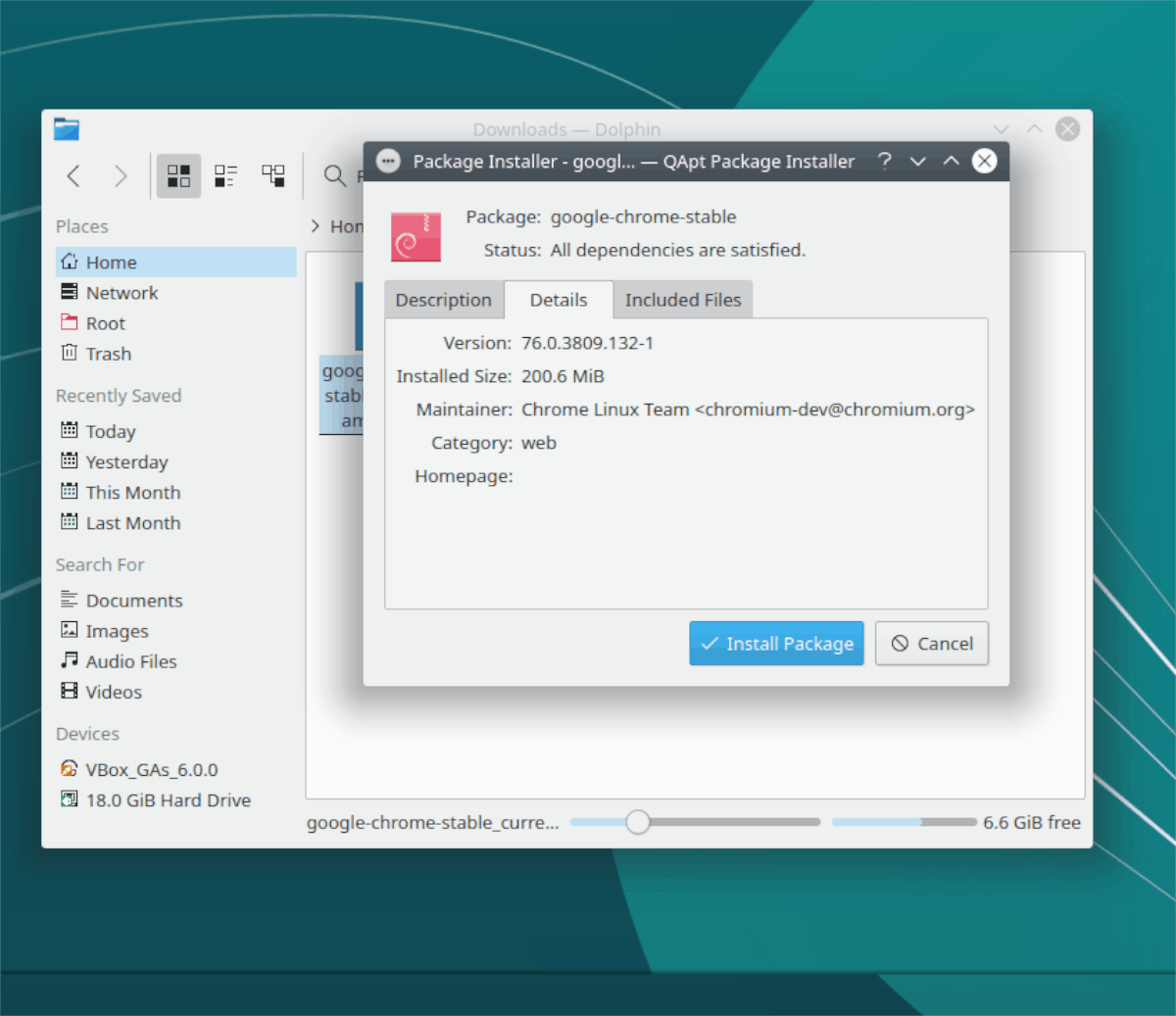
ในหน้าต่าง QApt ค้นหา“ การติดตั้งแพคเกจ” ปุ่มและเลือกด้วยเมาส์ ทันทีที่เลือกปุ่ม“ ติดตั้งแพ็คเกจ” ใน QApt คุณจะได้รับแจ้งให้ป้อนรหัสผ่าน ทำเช่นนั้นและแพ็คเกจของคุณจะติดตั้งในระบบ












ความคิดเห็น